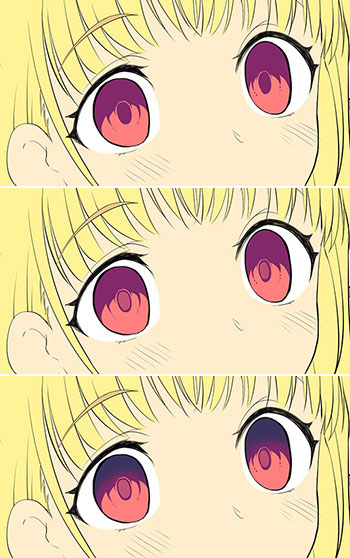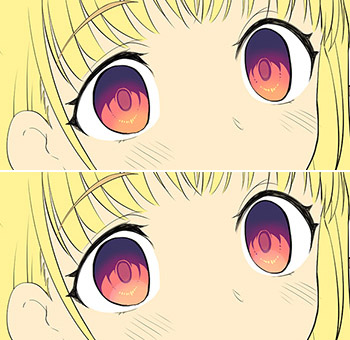イラストテクニック第146回/石田彩

第146回は、石田彩さんの登場です!CLIP STUDIO PAINT EXを使ったイラスト作成過程を紹介します。
石田彩愛犬家の漫画家です。
月刊ドラゴンエイジ【没落予定なので、鍛冶職人を目指す】株式会社ブシロード【BanG_Dream!星の鼓動編】等々の仕事をしています。
Twitter
各項目のサムネイルをクリックすると、制作画面のスクリーンショットか、拡大画像を見ることができます。
構図案&ラフ

ラフから仕上げまで、全てCLIP STUDIO PAINT EXで行います。初夏をテーマに夏らしい感じが出せればと思い、3案ほど考えました。
「初夏の晴天で仔犬と散歩している」「七夕っぽい中華娘」等々。
ペンを握らない状態でイメージした物をドンドン描き出します。
結果、カキ氷を食べている子に決定しました。
細かい装飾等々は、ペン入れ時に気まぐれで描き込む事が多いので構図ラフは雰囲気だけで描き込みを抑えるようにしています。
細かいカラーは下塗りの際に考えるので、ここでは仮の配色です。
線画

構図ラフを下に置いて、キャラクターにペン入れをしていきます。背景はパースを取って、丁寧に処理していきます。
ペンは、ペンツールをmm表示にして、3mmのGペンで描いてます。着色の際に処理する想定の部分(※スイカの縞々部分や背景処理の部分など)は、ここでは描きません。

全体の線画とは完全に切り分けた顔だけの独立したフォルダを作ります。
フォルダを分けておくと、完成後の目・鼻・口のサイズや位置調整、またフォルダにマスクをかければ直接レイヤーに修正を加えずに加工ができるので、細かい調整の際に便利です。

ここでフォルダをひとつ作り、髪用の場合は髪というふうに名前を付け、先ほど作った選択範囲をフォルダにマスクさせます。
作ったマスクフォルダの中に新規レイヤーを作り、塗りたい色でキャンバス全体を塗ります。

加算(発光)レイヤーを作り、ハイライトを入れていきます。右目と左目が、同じような感じになるように注意しながら、ハイライトが散らばるように入れます。
瞳の上部からペンで薄い紫を太く入れ、片側だけをぼかしツールでぼかします。

顔の線画にクリッピングレイヤーを一つ作り、赤やハイライトなど色を入れていきます(色トレスという作業です)。水彩ブラシでほっぺたも塗り、ぼかしツールでぼかします。唇部分も水彩ブラシ1本で薄く塗り、顔周りの完成です。
髪の着色

ここから全体を塗り込む作業になります。使うブラシは、水彩ブラシを少し硬めに調整したものとデフォルトのGペンのみです。
パキっとしたい部分にはGペンを、柔らかく塗りたい物は水彩ブラシで使い分けます。
まず水彩ブラシで、ハイライト部分を入れる箇所にあらかじめ影色を入れます。
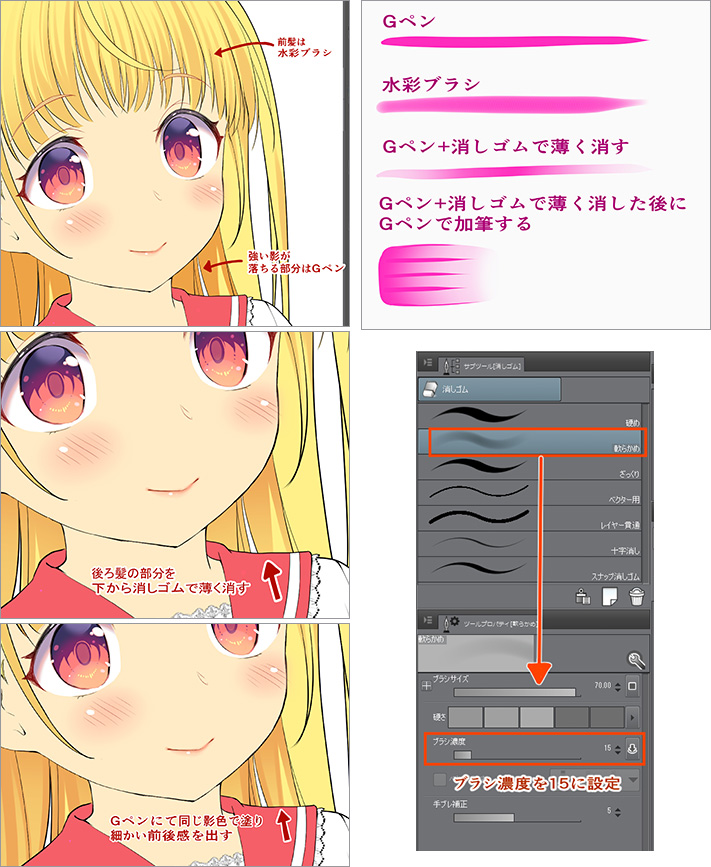
ペンはこのように使い分けています。衣服や背景含め、ほとんどこちらのブラシで塗っています。
消しゴムは、CLIP STUDIOデフォルトの「軟らかめ」の ブラシ濃度を15まで下げたものを使用しています。
セーラー服部分(ピンク)

髪や肌同様の手順で塗りこんでいきます。ちょっと硬めの素材の服を意識し、ぼかし過ぎないように気をつけながら、外側から中央に向かって塗り進めます。
今回は背中側の強い影を塗ってからスカート中心部に向かって薄く塗り重ねるやり方が、一番立体感を出しやすそうなので、ここでは影が強い部分から塗っています。
カキ氷の着色
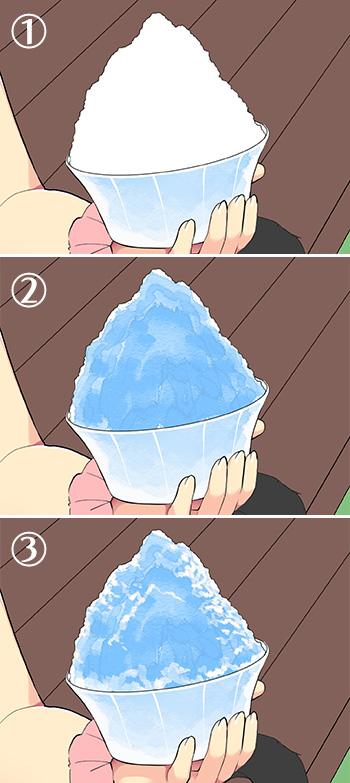
滲み効果のある水彩ペンで小鉢の端を塗らないように気を付けつつ、 氷のザクザク感を出す為にブラシサイズを大きめにし、あえて雑に塗ります。
その後、小さいブラシサイズで山なりに白く塗ります。ここでもザクザクと粗めに色を置いていきます。

乗算レイヤーで影を塗ります。リボンなので柔らかさを意識して水彩ブラシを使います。
スクリーンレイヤーでハイライトを塗ります。
他のチェック柄の部分を同様の手順で塗り込み、一通りキャラクターの塗りは完成です。
スイカの着色
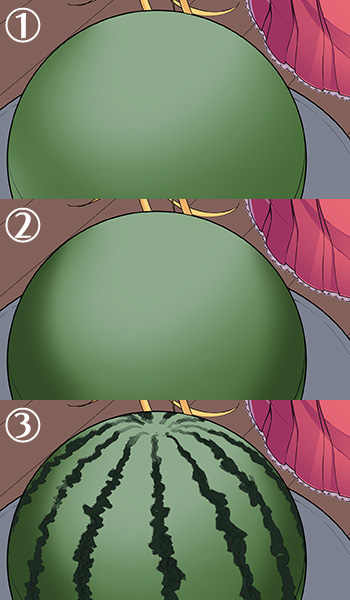
①、②丸みを帯びるように、たっぷりぼかした1影と2影を入れます。
③CLIP STUDIO PAINTにデフォルトで入っている滲みブラシで、スイカの柄っぽく見えるように粗く模様を付けます。
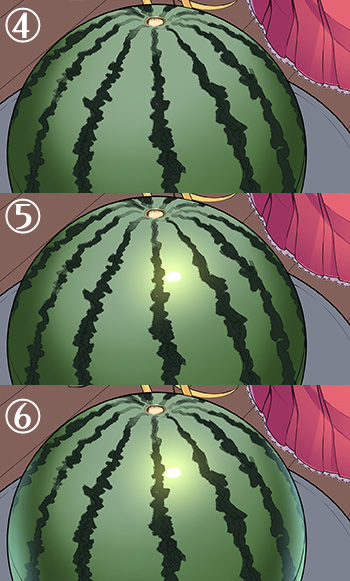
④スイカの中央にクリーム色を置き、そこを囲うようにヘタを加筆します。
⑤加算(発光)レイヤーを作り、強めの黄色で光が拡散するようにぼかし、さらに中央に白いハイライトを置きます。
⑥スイカが水に浸かっている想定なので、水の照り返しの色をふんわりと外側に入れておきます。